Assista ao YouTube no Roku com MyVideoBuzz (está de volta!)
Entretenimento Caseiro Roku Youtube / / March 17, 2020
Os canais do YouTube no Roku parecem ser desligados rapidamente. O VideoBuzz, um dos melhores canais do YouTube, foi encerrado no mês passado, mas agora está de volta com um novo método de implantação.
No mês passado, escrevi um artigo sobre como obter YouTube no seu Roku com VideoBuzz. Infelizmente, o serviço teve que ser encerrado logo após a publicação desse post. Hoje eu soube que o VideoBuzz voltou, foi renomeado para MyVideoBuzz e existe um novo método para implantá-lo.
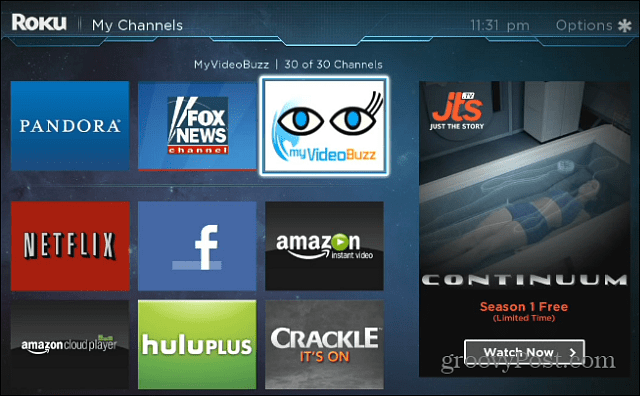
Requisitos para instalar o MyVideoBuzz:
- É necessária a versão mais recente do Firefox ou do Google Chrome Browser. (Nota: Os navegadores de tablets / telefones não funcionarão)
- Você precisará da TV e do dispositivo Roku ligados.
- Seu computador deve estar conectado à mesma rede que o seu Roku (se você estiver usando o computador doméstico, provavelmente está conectado à mesma rede.)
Assistente de Implantação
Certifique-se de que você Chrome atualizado ou Raposa de fogo para a versão mais recente no seu computador (O IE não funciona), inicie sua caixa Roku e inicie o Assistente de Implantação MyVideoBuzz.
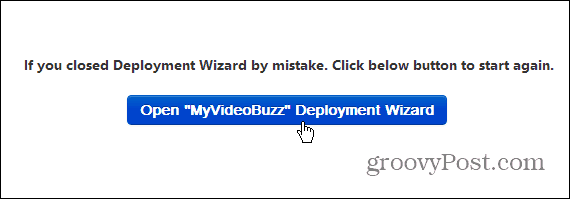
O Assistente é direto, concorda com o EULA e digite o endereço IP do seu Roku.
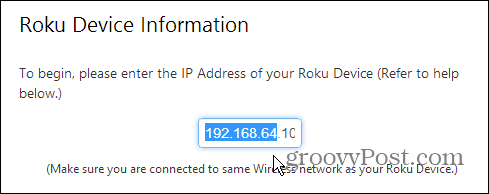
Para encontrar o IP, no seu Roku, vá para Configurações> Sobre.
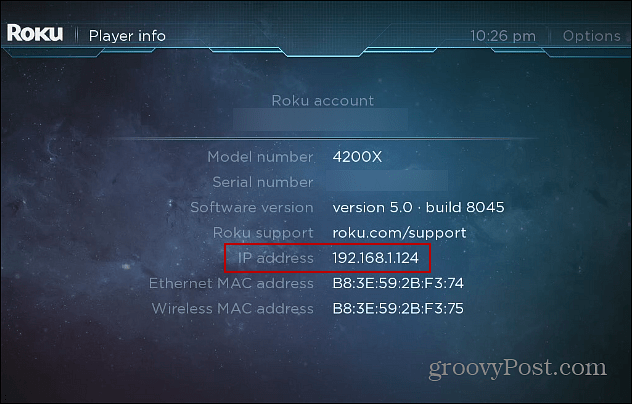
Ativar modo de desenvolvedor Roku
Em seguida, você precisa ativar o Modo de desenvolvedor no seu Roku. Isso requer que você use alguns truques com os botões do controle remoto:
- Casa, Casa, Casa, Cima, Cima, Direita, Esquerda, Direita, Esquerda, Direita
Pode levar algumas tentativas para obtê-lo. Descobri que apenas pressionar os botões em ordem no ritmo normal funciona melhor. Você verá a tela Modo de desenvolvedor, selecione Ativar instalador.
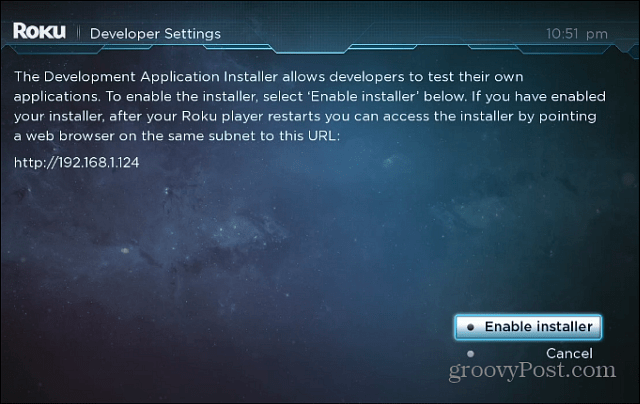
Em seguida, concorde com o Contrato do desenvolvedor e, em seguida, ative o instalador e reinicie.
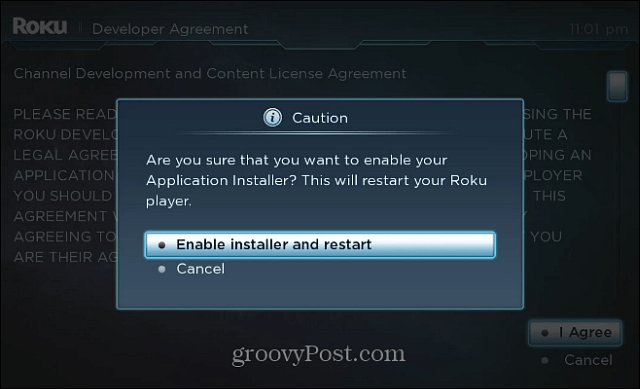
Após o seu Roku reinicie, volte ao seu computador e termine de executar o aplicativo de implantação MyVideoBuzz.
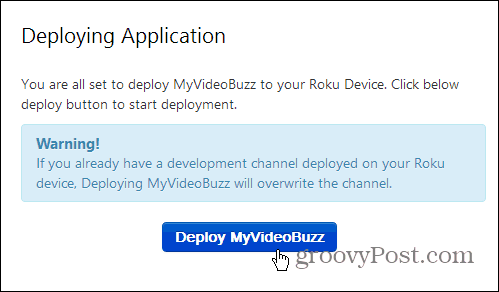
Leva apenas alguns segundos para ser executado e, quando concluído, o MyVideoBuzz será aberto na sua TV. Faça login com seu nome de usuário do YouTube em Configurações para ter toda a sua lista de reprodução e favoritos para assistir na sua HDTV.
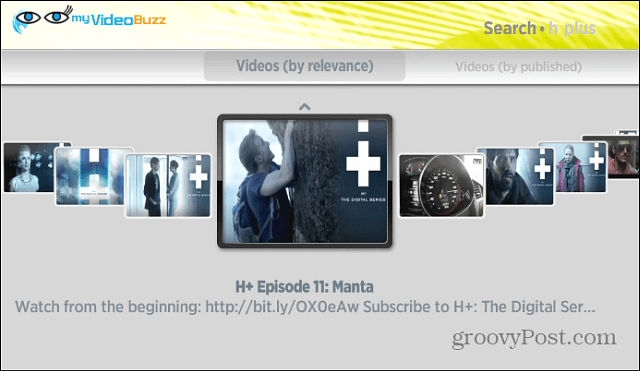
Neste artigo, usei o Roku 3, mas você não deve ter problemas para implantá-lo no Roku 2 e até no Roku original. Diverta-se!



